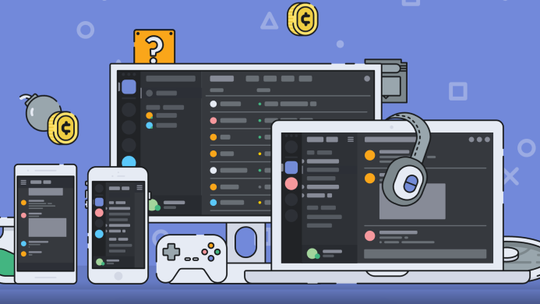O Discord é uma plataforma de bate-papo por voz ou texto para gamers. Ela pode ser usada em tempo real como ferramenta de comunicação durante as partidas do jogo ou para trocar mensagens e conhecer outros jogadores. Criar uma conta no Discord é fácil e gratuito: só é preciso seguir alguns passos e preencher três campos. Sem inserir nenhum dado pessoal, o usuário já pode encontrar pessoas do mundo todo para conversar sobre jogos.
O tutorial a seguir foi realizado diretamente no navegador, mas o Discord também tem aplicativos para Windows, Mac OS, Android e iOS. Siga as dicas abaixo para criar sua conta pelo PC.
Discord é uma plataforma onde gamers podem conversar por texto ou chamadas de voz (Foto: Divulgação/Discord)
Passo 1. Acesse a página do Discord e, antes de iniciar o processo de criação de conta, escolha o idioma Português do Brasil para configurar o site;
Antes de criar sua conta, é melhor mudar o idioma do Discord para o português (Foto: Reprodução/Pedro Cardoso)
Passo 2. Agora, clique em “Entrar”, botão localizado ao lado do ícone de idiomas;
Acesse a área de login clicando em "Entrar" no canto superior direito (Foto: Reprodução/Pedro Cardoso)
Passo 3. Será aberta a página de login. Para criar uma conta nova, clique em “Cadastre-se”, opção logo abaixo do botão "Entrar";
Clique em "Cadastre-se" para criar uma conta no Discord (Foto: Reprodução/Pedro Cardoso)
Passo 4. Preencha os campos adequados com o seu e-mail, nome de usuário e senha. Para confirmar a ação, clique no botão “Continuar”;
Não esqueça de colocar um e-mail que você tenha fácil acesso (Foto: Reprodução/Pedro Cardoso)
Passo 5. Você precisa indicar que não é um bot clicando no local adequado, como na imagem abaixo;
Indique que você é um ser humano clicando no quadrado branco ao lado de "I'm not a robot" (Foto: Reprodução/Pedro Cardoso)
Passo 6. Agora, acesse a sua conta de e-mail e abra a mensagem enviada pelo Discord. Clique no botão “Verificar e-mail” para concluir seu cadastro;
Verifique o seu e-mail para concluir seu cadastro no Discord (Foto: Reprodução/Pedro Cardoso)
Pronto. A sua conta foi criada e você já pode começar a usar o Discord. Quer mudar o seu avatar agora? Siga os seguintes passos.
Mudando avatar
Passo 1. Com sua conta logada no Discord, clique no ícone “Configurações”, localizado no canto inferior esquerdo da página inicial do site;
Acesse as configurações do Discord (Foto: Reprodução/Pedro Cardoso)
Passo 2. Na área "Minha conta", clique no botão “Editar”, próximo às informações de seu perfil;
Clique em "Editar" para acessar as configurações de seu perfil no Discord (Foto: Reprodução/Pedro Cardoso)
Passo 3. Agora, clique no ícone do avatar e selecione uma foto de sua escolha;
Escolha o seu avatar, imagem do seu perfil que aparecerá para os outros usuários do Discord (Foto: Reprodução/Pedro Cardoso)
Passo 4. Para finalizar as configurações, clique no botão verde escrito “Salvar”.
Clique em "Salvar" para finalizar as mudanças feitas no seu perfil (Foto: Reprodução/Pedro Cardoso)
Aproveite as dicas para criar sua conta no Discord e aproveitar a rede social de gamers.
Qual PC é melhor para games? Deixe sua opinião no Fórum do TechTudo.
>>> Veja o artigo completo no TechTudo
Mais Artigos...
Redmi Note 9 vs Galaxy A21S: compare preço e ficha técnica PS4 Ultimate Player Edition: modelo de 1 TB ser? lan?ado em julho Snapchat leva Lenses ao iPhone 4S, iPads e iPods mais antigos Como fazer o Google Chrome abrir com determinados sites já atualizados Spotify: crie uma playlist com suas músicas favoritas no smartphone iPhone tem app Mapas que evita pedágios e rodovias; veja como a usar Globo Play: como pesquisar por programas e novelas no Android Como destravar todas as skins de Injustice: Gods Among Us Smartphone chinês ‘inquebrável’ fica intacto até com triturador; veja foto Apps para Android: Snapseed, TypeDrawing e outros destaques da semana Disney+ no Brasil: streaming revela preço e abre pré-venda com desconto Lista traz os melhores jogos de corrida para celular de 2017 Lista de convidados para ESL One Belo Horizonte é divulgada iPhone SE chega ao Brasil 'mais barato'; saiba o preço de lançamento Fortnite: como jogar o modo Arena e subir de ranking Fones para usar com capacete prometem não tirar atenção do trânsito Nvidia Shield corre risco de incêndio; empresa inicia recall do tablet #ForçaChape entra no top 10 hashtags de 2016 do Twitter; veja lista Premiação do mundial de DotA 2 sobe R$ 20 milhões em um dia; entenda Como transferir os dados de um PS4 para um novo modelo do console